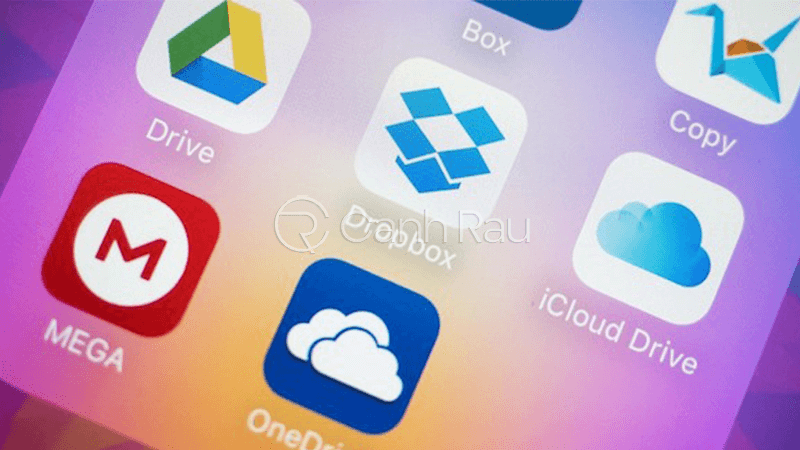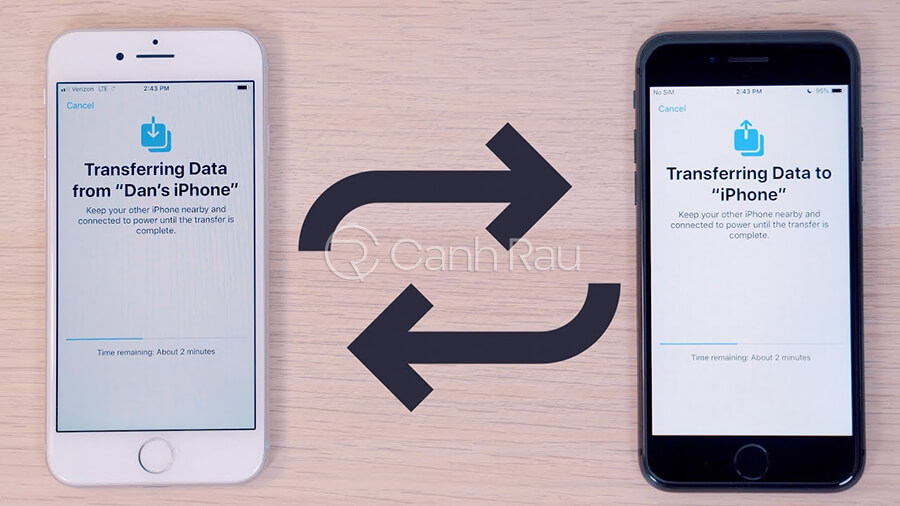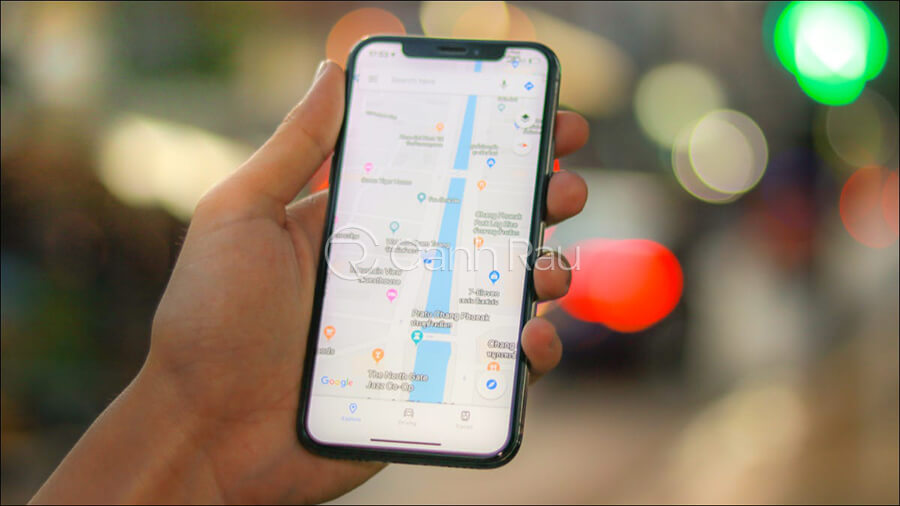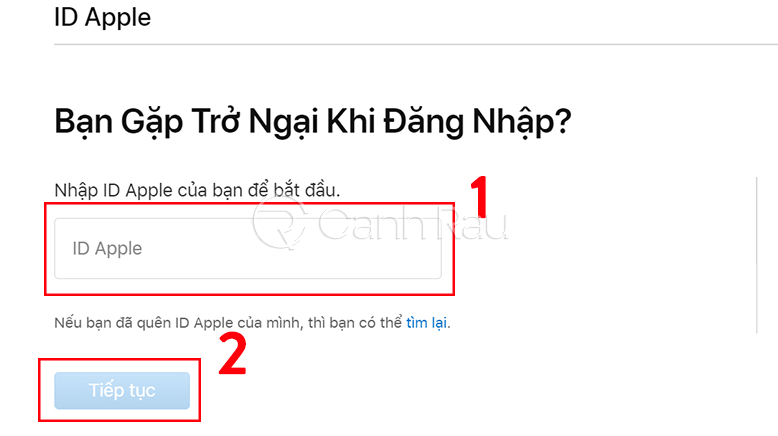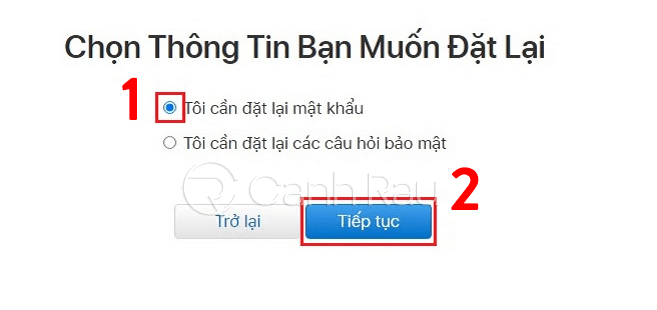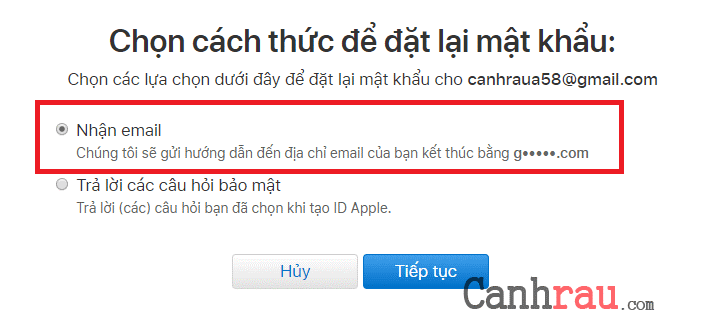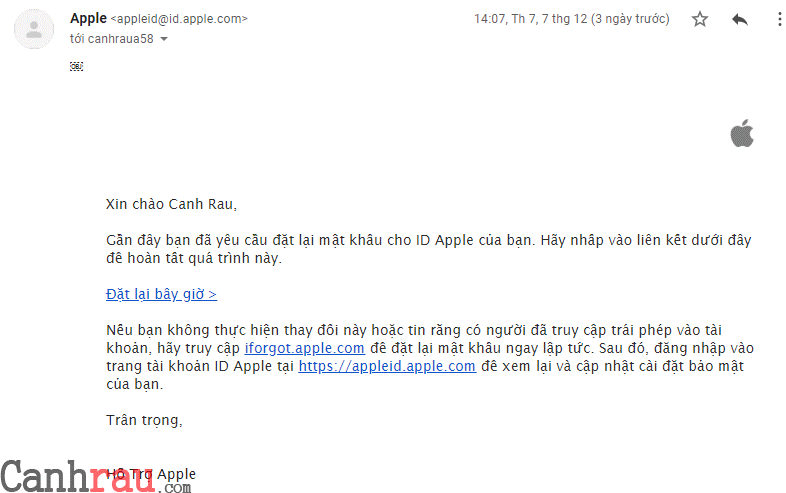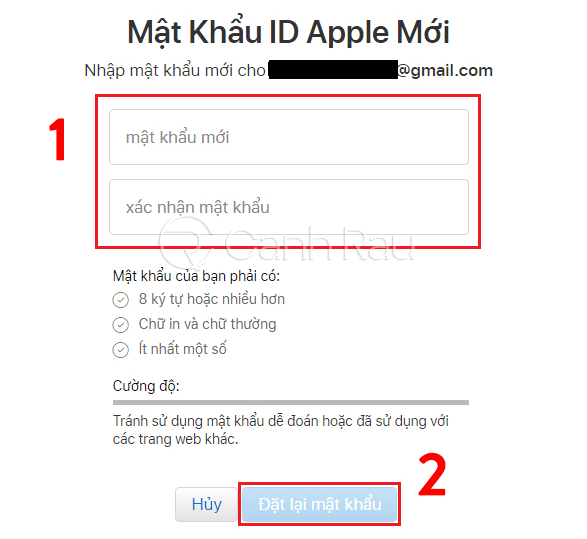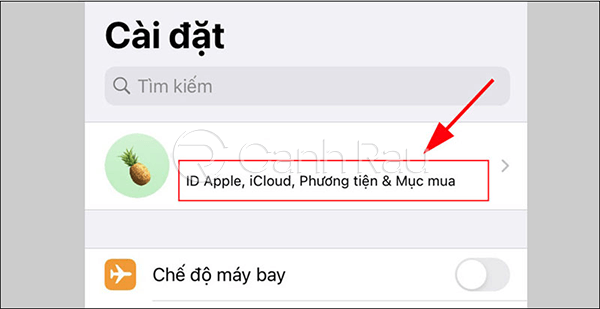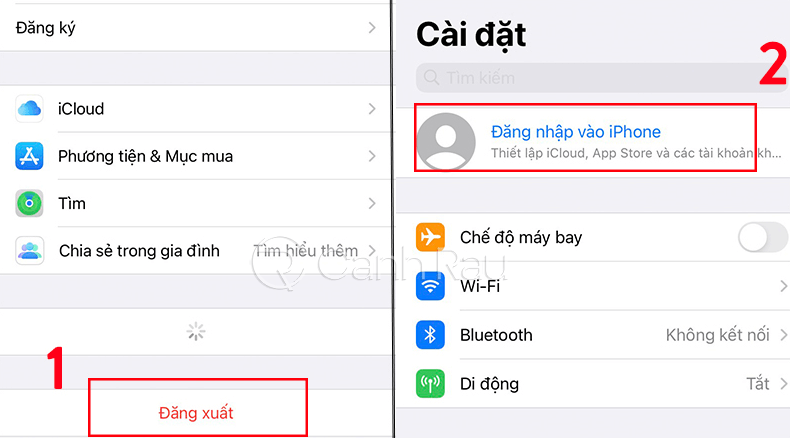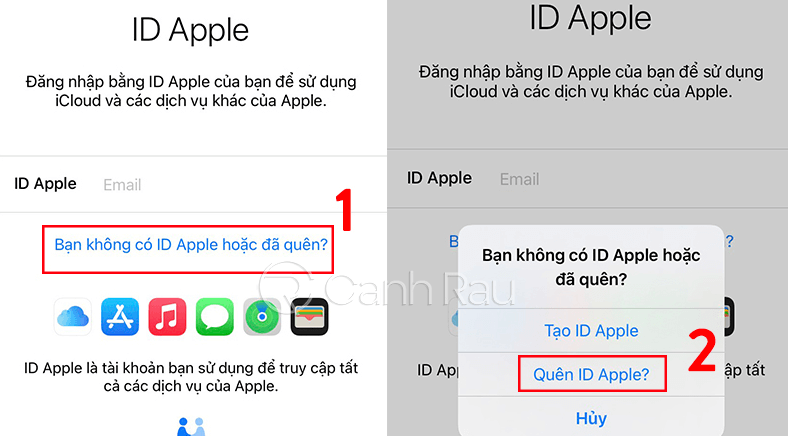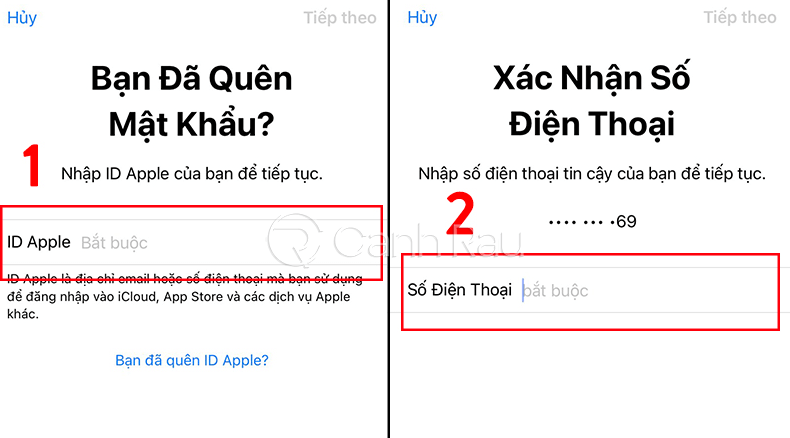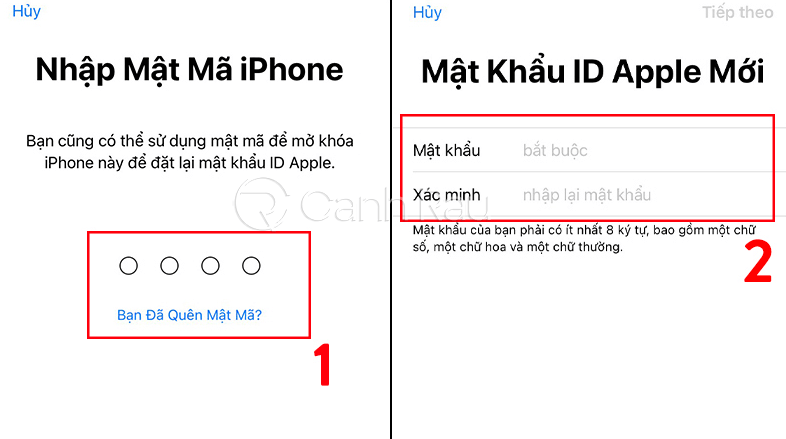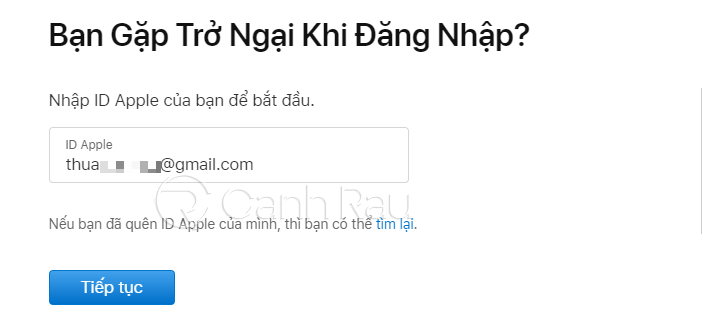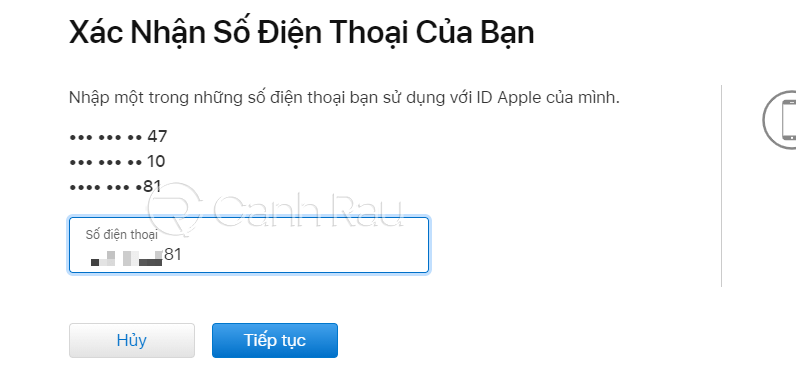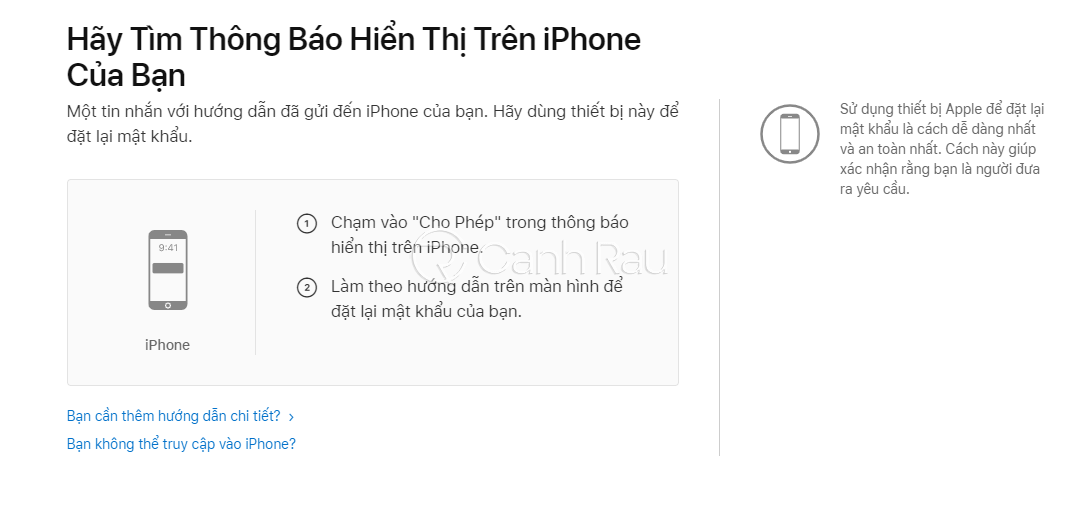Bạn đã quên mật khẩu iCloud và không thể truy cập vào tài khoản Gmail? Bạn đã thử mọi cách giải quyết để có thể lấy lại mật khẩu iCloud của mình, nhưng có vẻ những nỗ lực khôi phục tài khoản mà bạn đang làm đều không có kết quả?
Nếu như bạn đang rất lo lắng về cách khôi phục mật khẩu iCloud khi chẳng may quên mất thì bạn đã tìm đúng bài viết rồi đấy. Trong nội dung bài hướng dẫn này, Canhrau.com sẽ hướng dẫn đến 3 phương pháp khác nhau mà chắc chắn có thể giúp bạn reset pass iCloud trong trường hợp bạn không thể nào nhớ ra.
Bài viết liên quan:
- iCloud là gì? Những tính năng và cách sử dụng iCloud hiệu quả
- Cách đăng ký tài khoản iCloud trên máy tính và các thiết bị di động
- Hướng dẫn 3 cách đổi mật khẩu iCloud trên máy tính và điện thoại
Nội dung chính:
iCloud là gì?
Định nghĩa
iCloud là một dịch vụ lưu trữ dữ liệu do chính Apple phát triển, cho phép người dùng có thể lưu trữ & đồng bộ những thông tin cá nhân của mình như hình ảnh, danh bạ, video, tài liệu… giữa những thiết bị iOS với nhau.
Công dụng của iCloud
Cho phép lưu trữ, sao lưu thông tin dữ liệu: Với mỗi tài khoản iCloud, Apple cung cấp cho người dùng 5GB miễn phí sử dụng để lưu trữ thông tin. Trong trường hợp nếu như bạn đã dùng hết mức dung lượng này thì bạn sẽ cần phải trả thêm một khoản phí nhỏ để mua thêm dung lượng từ trên website chính thức của hãng.
Cho phép đồng bộ hóa dữ liệu giữa các thiết bị iOS với nhau: Thông qua tài khoản iCloud, bạn sẽ có thể đồng bộ dữ liệu của mình với các thiết bị iOS khác của mình hoặc người thân trong gia đình bằng tài khoản iCloud.
Cho phép định vị, tìm kiếm iPhone: Với tài khoản iCloud, bạn có thể sử dụng tính năng Find my Devices để nhanh chóng xác định vị trí, tìm kiếm thiết bị iOS bị đánh rơi hay thất lạc của mình.
Sau khi đã xác định được vị trí của thiết bị, bạn sẽ có 3 lựa chọn để xử lý:
- Phát ra âm thanh: Sử dụng khi bạn để quên iPhone ở một nơi nào đó trong nhà, văn phòng.
- Báo mất thiết bị (Chế độ Lost Mode): Lựa chọn chế độ này khi bạn đã đánh rơi thiết bị ngoài đường. Đồng thời, thiết bị sẽ hiển thị những thông của bạn để người nhặt được có thể liên hệ lại cho bạn.
- Xóa iPhone: Kích hoạt chế độ này khi bạn đã làm mất chiếc iPhone của mình và không muốn cho người dùng khác có thể đánh cắp được những thông tin quan trọng của bạn khi nhặt được thiết bị.
Cho phép chia sẻ tài nguyên dữ liệu: Trong trường hợp người thân, bạn bè của bạn cũng đang sử dụng các thiết bị của Apple thì bạn cũng có thể thực hiện chia sẻ những ứng dụng của mình để tất cả cùng dùng chung.
Nếu như đó là những ứng dụng cần phải trả tiền để có được thì nó sẽ giúp bạn tiết kiệm được một khoản chi phí.
Những tác hại khi bạn bị mất mật khẩu iCloud
Dính iCloud
Dính iCloud có lẽ là một thuật ngữ không quá xa lạ với những người dùng thiết bị iOS lâu năm. Khi điều này xảy ra, bạn sẽ không thể đăng nhập tài khoản iCloud trên các thiết bị iOS của mình, hậu quả là iPhone của bạn sẽ không còn có thể hoạt động bình thường như lúc ban đầu.
Lộ mật khẩu iCloud
Nếu như chẳng may mật khẩu tài khoản iCloud của bạn bị lộ và kẻ xấu biết được thì nguy cơ bạn bị đánh cắp dữ liệu là rất cao. Chưa kể, lúc này thiết bị iPhone của bạn sẽ không thể sử dụng được nữa và nếu muốn lấy lại mật khẩu iCloud của mình thì rất có thể bạn cần phải chi trả một số tiền khá lớn.
Vì vậy, bạn hãy ngăn chặn tối đa trường hợp này xảy ra bằng cách: Ghi lại thông tin mật khẩu, tài khoản iCloud của bạn ở nơi bí mật, thường xuyên thay đổi mật khẩu iCloud định kỳ, cài đặt tính năng bảo vệ mật khẩu 2 lớp nên nâng cao khả năng bảo mật.
Cách lấy lại mật khẩu iCloud bị quên bằng Gmail
Bước 1: Bạn hãy truy cập trực tiếp vào đường link https://iforgot.apple.com/password/verify/appleid và điền chính xác thông tin ID Apple của bạn rồi nhấn Tiếp tục.
Bước 2: Trong phần Chọn thông tin bạn muốn đặt lại, bạn hãy đánh dấu vào mục Tôi cần đặt lại mật khẩu và click vào nút Tiếp tục màu xanh bên dưới.
Bước 3: Trong phần Chọn cách thức để đặt lại mật khẩu, bạn hãy đánh dấu vào mục Nhận Email.
Bước 4: Truy cập hộp thư email của bạn và tìm kiếm thư Apple mới vừa gửi và click vào đó. Trong phần nội dung thư, bạn nhấn vào dòng Đặt lại bây giờ.
Bước 5: Một trang web mới sẽ được mở ra và cho phép bạn có thể đặt lại mật khẩu iCloud mới.
Cách khôi phục mật khẩu iCloud đã quên trên điện thoại
Bước 1: Trên màn hình chính của iPhone, bạn chọn Cài đặt > Click vào tài khoản iCloud của bạn ở trên cùng.
Bước 2: Bạn kéo xuống dưới lựa chọn Đăng xuất để thoát tài khoản iCloud ra khỏi thiết bị. Tiếp theo, bạn nhấn Đăng nhập vào iPhone.
Bước 3: Trên màn hình tiếp theo, bạn hãy click vào dòng Bạn không có ID Apple hoặc đã quên? > Chọn dòng Quên ID Apple?.
Bước 4: Điền đầy đủ thông tin ID Apple và Số điện thoại của bạn.
Bước 5: Lúc này, bạn sẽ nhận được một mã xác minh tài khoản iCloud dưới dạng tin nhắn SMS trên điện thoại của mình. Bạn hãy nhập lại mã xác minh này vào cùng với mật khẩu khóa iPhone rồi tiến hành nhập mật khẩu iCloud mới.
Hướng dẫn lấy lại mật khẩu iCloud bằng số điện thoại tin cậy
Trước khi bắt đầu với phương pháp này, hãy đảm bảo rằng bạn đã bật cài đặt xác thực hai yếu tố (Two-Factor Authentication) trên tài khoản iCloud của mình và thiết bạn đang dùng sử dụng hệ điều hành iOS 10 trở lên.
Bước 1: Truy cập vào trang iForgot của Apple.
Bước 2: Ngay lập tức, bạn sẽ được yêu cầu nhập thông tin ID Apple đã quên của mình. Bây giờ hãy bấm vào Tiếp tục.
Bước 3: Trên trang mới, bạn sẽ cần nhập số điện thoại mà mình đã từng sử dụng iCloud. Chọn Tiếp tục.
Bước 4: Lúc này bạn sẽ nhận được thông báo hiển thị về chiếc iPhone của bạn. Nhấn Cho phép và làm theo hướng dẫn để có thể lấy lại mật khẩu iCloud.
Trên đây là bài viết hướng dẫn 3 cách lấy lại mật khẩu iCloud khi quên đơn giản và nhanh chóng nhất. Nếu có bất cứ thắc mắc nào, bạn hãy để lại lời nhắn trong phần bình luận bên dưới nhé. Chúc các bạn thành công.